Volim Outlook. Ne sudite; Nisam sam. To je izvanredan alat za obradu e-pošte i mog kalendara. Ali što ako želite pogledati Outlookov kalendar kada ste daleko od radne površine? Pronašao sam sinkronizaciju Google kalendara s izvrsnim rješenjem.
Znam da Microsoft Exchange koristi mnoge tvrtke za sinkronizaciju Outlooka s drugim uređajima. Nikad nisam bio u organizaciji koja ga je koristila. Umjesto toga, moj život sinkronizacije Outlooka s telefonom počeo je prije nekoliko godina kada sam koristio Microsoft ActiveSync da bi Outlook razgovarao s mojim Windows Mobile telefonom.
Oh, to su bili dani. Tada zajedno došao iPhone, i iTunes preuzeo, dopuštajući mi da sinkronizirati moj Outlook kalendar na moj iPhone. Ali, morao sam zapamtiti da uključim svoj telefon da bih to učinio. U međuvremenu, što je sa sinkronizacijom s Webom? I sinkroniziranje s Androidom? I ovih dana, sinkronizacija s Windows Phone?
Sinkronizacija Google kalendara rješenje je za sva ova pitanja, barem ako koristite Windows. Željela bih da Google s time podupre Mac, a na kraju ću ponovno preispitati tu želju.
Sinkronizacija Google kalendara je lagani program koji instalirate koji automatski sinkronizira sve što je na vašem Outlook kalendaru s vašim računom Google kalendara (morat ćete izraditi račun Google kalendara ako ga već nemate). Možete se sinkronizirati u jednom smjeru da biste Googleu poslali samo stvari na Outlook kalendaru ili obrnuto. Sinkronizirajte dvosmjerno ako želite da se kalendarski unosi na jednom mjestu odvijaju unatrag.
Outlook za iPhone
Kada Outlook razgovara s Google kalendarom, život je lijep za korisnika pametnog telefona. Počnimo s iPhoneom (i to radi i za iPad). Idite na "Postavke", a zatim na "Pošta, kontakti, kalendar", a zatim odaberite "Dodaj račun". Vidjet ćete Gmail kao jednu od navedenih opcija.

Odaberite Gmail, prema potrebi navedite svoje Google podatke. Nakon postavljanja računa vidjet ćete ga u odjeljku "Mail, kontakti, kalendari". Odaberite ga, a zatim provjerite jeste li uključili vezu "Kalendari" s "Uključeno". Jednom kad se to učini, voila! Sada ste Outlookov kalendar usmjerili putem oblaka na Google i vratili na svoj iPhone.
Outlook za Android
Uz Android, to je sličan proces. U izborniku "Postavke" (koje bi trebale imati većina Android telefona) potražite nešto poput "Računi i sinkronizacija". Kliknite "Dodaj račun", zatim odaberite "Google" i unesite svoje podatke.
Kada završite, vratite se na "Računi i sinkronizacija" i odaberite Google račun koji je povezan s vašim Google Kalendarom. Kliknite na nju, a zatim provjerite jeste li označili opciju "Sinkroniziraj kalendar". To je to. Sada Outlook razgovara s Androidom putem Googlea.
Naravno, uz Android, gotovo sigurno već imate Google račun naveden u "Računi i sinkronizacija". Da biste koristili većinu Android uređaja, potreban vam je jedan. Ako je tako, provjerite jeste li izradili račun Google kalendara koji je povezan s tim računom i postavili ste ga. Ovo također radi i za Android tablete.
Outlook u Windows Phone
Uz Windows Phone to je isti poznati postupak. Idite na "Postavke". Odaberite "E-pošta + računi". Odaberite "Dodaj račun", a zatim odaberite "Google". Unesite pojedinosti o Google računu. Nakon što se doda, vratite se na "E-pošta + računi" i odaberite Google račun. Zatim provjerite jeste li označili okvir "Kalendar".
Outlook na webu
To obuhvaća dobivanje Outlook kalendara s radne površine na uređaje. Nusprodukt ovoga je da imate i web-baziranu verziju kalendara. Samo se prijavite u Google kalendar i svi vaši podaci postoje.
Ako Google sinkronizaciju kalendara upotrebljavate kao dvosmjernu, čak možete napraviti izmjene u kalendaru na webu i dati im povratak na radnu površinu.
Outlook za Mac iCal
Zabava nije gotova. Moje stolno računalo pokreće Outlook 2010 za Windows 7, ali na putu putujem s MacBook Airom. Mogu li na to protjecati Outlook kalendar? Vi se kladite!

Otvorite "Postavke sustava", a zatim "Pošta, kontakti i kalendari". Dodajte svoj Google račun. Kada to učinite, svakako odaberite potvrdni okvir "Kalendari" za svoj račun. Sada će Outlookov kalendar prelaziti kroz Google u iCal.
Izostavljeno, Outlook za Mac
Nažalost, ne volim iCal. Radije bih - iznenađenje - Outlook 2011 za Mac. Nažalost, Google ne čini Google Calendar Sync za Mac. To je stvarno sranje. Pratit ću Google s informacijama o tome hoće li se to ikada dogoditi.
Što se tiče Microsofta, čini se da se ništa nije promijenilo od kraja 2010. kada je Microsoft upozorio da za svakoga tko želi sinkronizirati s web-kalendarima, "Outlook za Mac možda nije idealan." Stranica za podršku o sinkronizaciji Outlooka za Mac još uvijek ne nudi nikakvu pomoć. Opcija "Usluge sinkronizacije" u programu Outlook za Mac, unatoč tome što ona može sinkronizirati Outlookove podatke s iCalom, čini se da to ne čini s kalendarom.
Kao i kod Googlea, pratit ću Microsoft s tim u vezi. U međuvremenu, moje je rješenje pokretanje sustava Windows 7 pomoću VMware Fusion na mom MacBook Air uređaju, a zatim u njemu pokrenuti Outlook za Windows. Onda, ako sam na dugom putovanju, i stvarno moram puno komunicirati sa svojim Outlook kalendarom, imam rješenje.
Imate bolje rješenje ili odličan savjet za sinkronizaciju kalendara? Podijelite ispod!










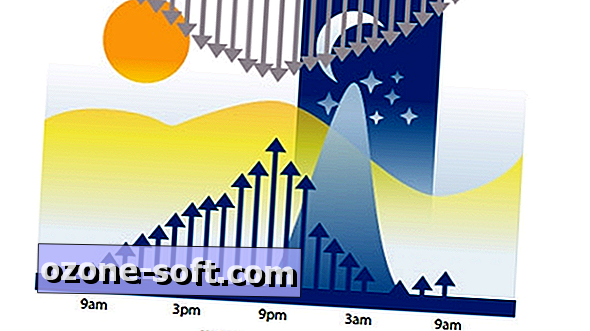


Ostavite Komentar